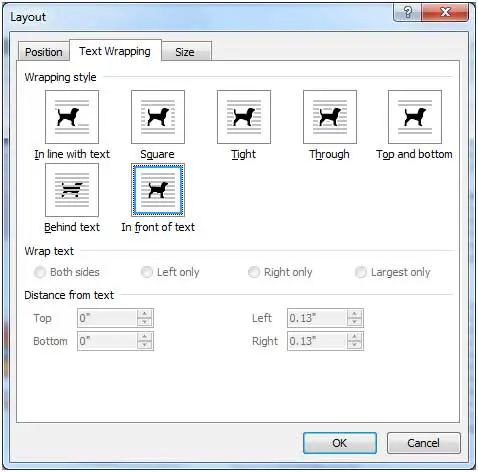在Microsoft Word-dokumentÅ legge til utklipp og bilder på nettstedet ditt kan forbedre det visuelle og formidle budskapet ditt effektivt.Som standard behandles bilder som er satt inn i Word som tekst og følger dokumentets layout.
Men hvis du ønsker å plassere bildet fritt, kan du enkelt gjøre en liten justering.
For å oppnå dette må du endre tekstbrytingsoppsettet til bildet, velge alternativet "Bak tekst" eller "Foran tekst".
Disse innstillingene kan nås gjennom layoutalternativene i Word designet spesielt for bilder.Etter å ha satt inn et bilde i dokumentet, klikker du bare på bildet for å markere og justere tekstbrytingsalternativene.
Her er trinnene for å flytte bilder i Microsoft Word.
Bilder i bevegelse i Microsoft Word
For Word 2007 og nyere, naviger til Format-fanen på båndet.Velg Flere layoutalternativer under rullegardinpilen Posisjon.I kategorien Tekstbryting velger du Bak tekst for å plassere bildet bak teksten og teksten som skal vises over bildet, eller velg Foran tekst for å la bildet dekke teksten slik at den er usynlig.
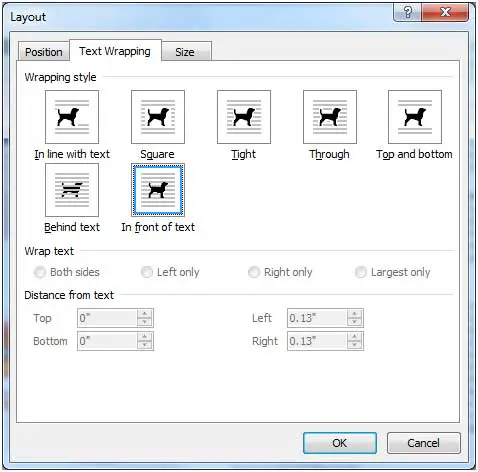
For Word 2003, klikk på bildet for å vise bildeverktøylinjen.På verktøylinjen finner du knappen Tekstbryting og velger enten Bak tekst eller Før tekst.
![]()
Ved å følge disse trinnene vil du kunne flytte bildet fritt uten å påvirke plasseringen av teksten i dokumentet.I tillegg kan du endre størrelse på bilder, kopiere og lime dem enkelt inn i det samme dokumentet eller i andre dokumenter.